
文章插图
以Windows7、word2016为例 。
打开Word文档 。
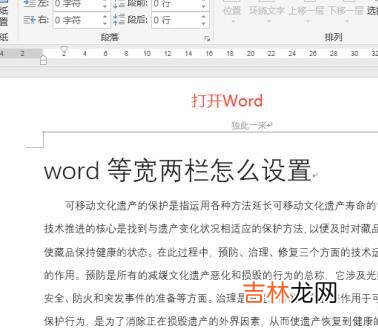
文章插图
选中要设置等宽两栏添加分割线的段落 。
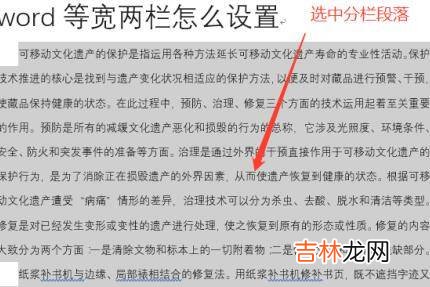
文章插图
选择菜单,布局,栏,点击两栏 。
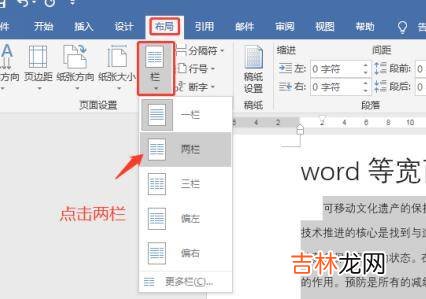
文章插图
这样两栏就分好了,只是没有分割线 。
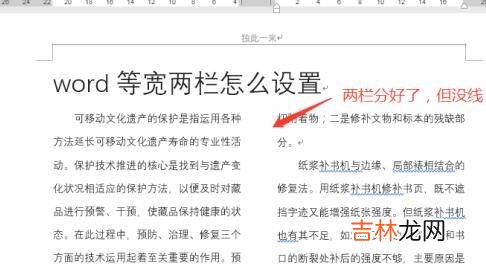
文章插图
添加分割线的方法,选择菜单,布局,栏,点击更多栏 。
【等宽两栏栏间加分隔线怎么设置】
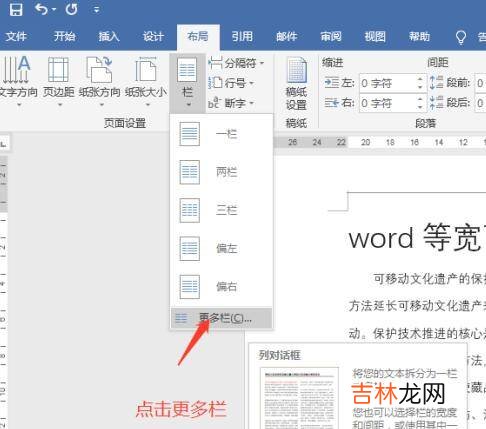
文章插图
在弹出栏的对话框中,钩选分隔线,栏宽相等然后确定 。
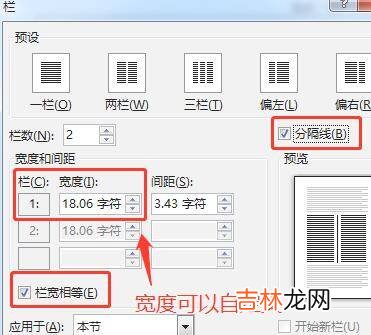
文章插图
经验总结扩展阅读
-
发型袁泉换新造型走“红”,一款短发搭配蓝色衬衫走机场,穿出高级感
-
-
-
怎么装修儿童房更省钱 儿童房装修用榻榻米到底好不好
-
-
-
-
-
-
叶本心|当爱已成往事,敬它一杯酒,再爱不回头(美文)
-
-
-
短发 论“气质”,我就服张柏芝!连老土的“奶奶裙”也能轻松驾驭
-
-
-
八字合婚 乙亥日柱和庚寅日柱在2022虎年缘订三生
-
-
2023年农历腊月初十宜招聘吗 2023年1月1日招聘黄道吉日
-
-